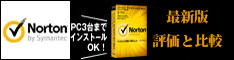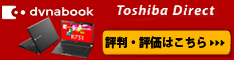パソコンが勝手に再起動する
-
パソコンが勝手に再起動する、それもリセットボタンを押したわけでもないのに、何度も勝手に再起動してしまうことがあります。 勝手に再起動を繰り返す原因は、Windowsシステムファイルやレジストリの破損、ウイルス感染、ハードディスクの劣化による不良セクタの発生、パソコンの電源不足、など様々な原因が考えられます。 原因を特定しにくいため、とりあえずできることは全部やってみてください。 トラブルの原因がソフトウェアだった場合は、比較的すぐにトラブルを解決できます。
-
■Windowsシステムファイルやレジストリの破損
パソコンが勝手に再起動する原因の代表的なものに、Windowsシステムファイルやレジストリの破損があります。 コンピュータがWindowsシステムファイルにアクセスしようとした際に、Windowsシステムファイルが破損していると再起動するようになっています。 急に画面が動かなくなりフリーズすることもありますが、多くの場合は再起動します。
Windowsシステムファイル自体は、Windows Update等で故意に書き換えない限りは、変更されることはありません。 しかし、Windowsを使っている以上、レジストリは起動するたびに書き換えられています。 また、システムファイル内では記録(ログ)もしてます。
つまりパソコンを起動するだけでも、ハードウェアとソフトウェアに負担がかかっていることになります。 それが積み重なった結果、パソコンが勝手に再起動するようになってしまうわけです。
Windowsシステムファイルやレジストリを復元する最も簡単な方法は、システムを復元することです。 システムの復元については、システムの復元方法をご覧ください。
システムを復元してもパソコントラブルが解決しないようでしたら、原因としてウイルスの感染も疑ってみてください。
-
■ウイルス感染
ウイルスに感染するとパソコンが勝手に再起動するようになることがあります。 再起動するだけならよいのですが、ハードディスクのデータが全部消えてしまうこともあります。
ウイルス検索するなら、オンラインウイルススキャンが活用できます。 無料で利用できますので、ウイルススキャンしてみてください。 すでにウイルス対策ソフトをインストールしている方も、念のため他のメーカーのウイルススキャンを試してみてください。 ウイルススキャンについては、ウイルスに感染したをご覧ください。
システムファイル、レジストリ、ウイルス感染がパソコントラブルの原因でなければ、いよいよハードウェアが疑わしくなってきます。
-
■ハードディスクの劣化による不良セクタの発生
ハードディスクの劣化による不良セクタの発生が原因である場合、「CHKDSK」を実行することで一時的にトラブルを回避できる可能性があります。 あくまでも、一時的にトラブルを回避するだけで根本的には解決していません。 パソコンが勝手に再起動する状況が回避できている間に、ハードディスクのデータをバックアップするなどしてトラブルに備えてください。 「CHKDSK」については、CHKDSKユーティリティの実行をご覧ください。
-
■パソコンの電源不足
パソコンの電源が不足している場合も勝手に再起動することがあります。 トラブルの原因が電源不足であるなら、パソコンの寿命といってもよいでしょう。 古くなったパソコンを修理する場合、1つのパーツを変えても他のパーツの寿命がきてしまうことがあります。 無理に修理するくらいなら、新しいパソコンを購入した方が結果的に安くなることがあります。
パソコンの電源不足としては以下の原因が挙げられます。
1.マザーボードの劣化(コンデンサの不具合)
2.電源ユニットの劣化
3.パソコンパーツを増設したことによる電源不足
4.コンセント自体の不具合や過度の分割
パソコンパーツを増設したことによる電源不足に心当たりがある方は、増設したパーツを外してみてください。 特にグラフィックボードは消費電力が高いので、電源不足の原因になりやすいです。 各パソコンパーツの消費電力については、パソコンパーツ情報の電源ユニットで確認できます。
ここまで試してみてもパソコンが勝手に再起動するようなら、パソコン修理業者に依頼した方がよいでしょう。 パソコンが勝手に再起動するのは、パソコントラブルの中でも重症の部類に入ります。 原因の特定やハードウェアの交換により、修理費用がかかるかもしれません。